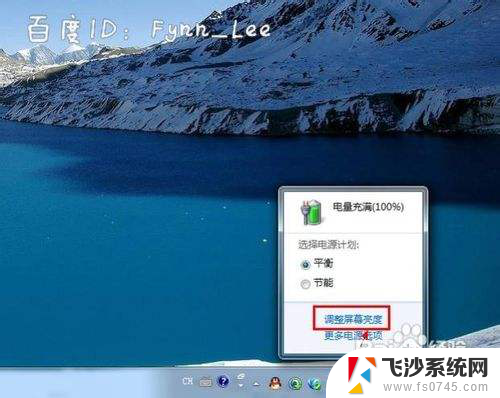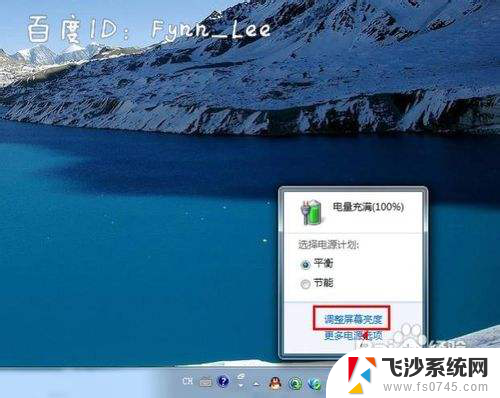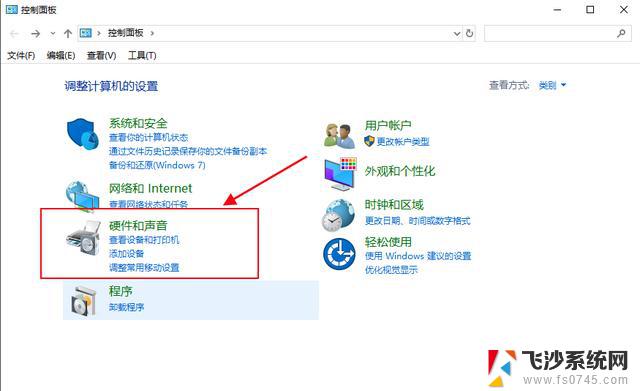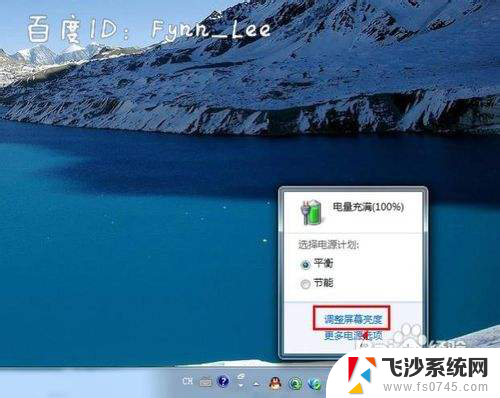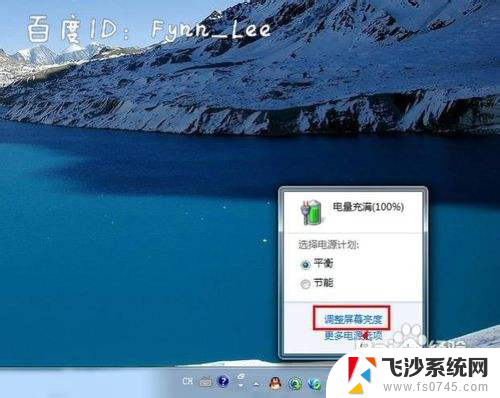手提电脑如何调亮 笔记本电脑屏幕亮度调节不了
更新时间:2024-03-17 09:46:26作者:xtang
在使用手提电脑时,有时候会遇到屏幕亮度调节不了的问题,这可能会影响我们的使用体验,特别是在光线不足或者太亮的环境下。调整电脑屏幕亮度是非常重要的,不仅可以保护我们的视力,还可以提高工作效率。究竟该如何解决笔记本电脑屏幕亮度调节不了的问题呢?接下来我们将详细介绍一些解决方法。
步骤如下:
1.启动笔记本电脑,在桌面右下角点击电源图标。如图所示,在弹出的窗体中点击“调整屏幕亮度”进入亮度调节设置界面。
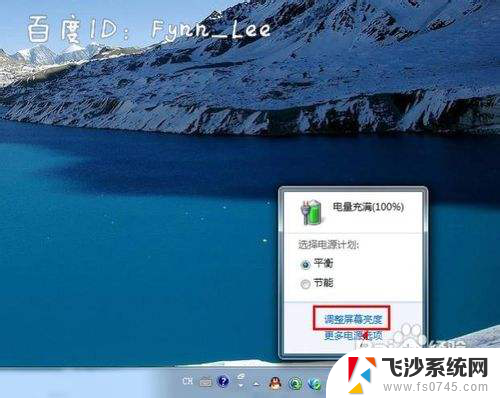
2.如图,进入屏幕亮度调节窗体后。点击窗体底部的调节滑块,向左调节屏幕将会变暗,相反,向右调节屏幕便会变亮。
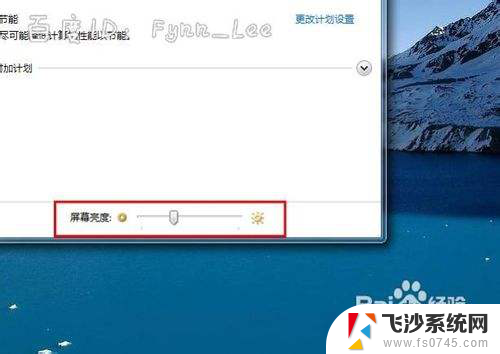
3.你可以在“平衡”或“节能”下点击“更该计划设置”进行屏幕亮度的调节。如图所示,在不同的电源环境下设置屏幕亮度以最大化节能。
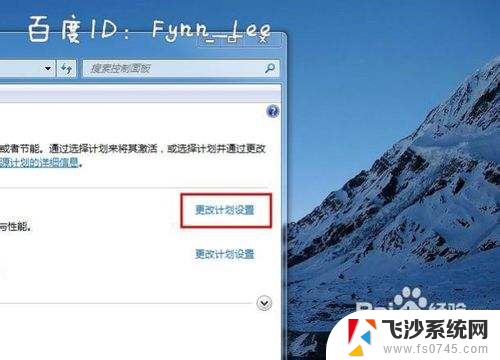
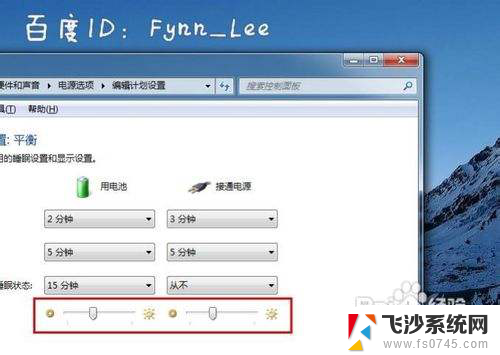
4.当然,你不止这一种调节屏幕亮度的方式。还可以通过快捷组合键进行屏幕亮度的快速调节。一些电脑可以通过Fn键和“设置向上”键进行调节。


以上是关于如何调亮笔记本电脑的全部内容,如果你遇到这种问题,不妨试试小编提供的方法来解决,希望对大家有所帮助。